给网友朋友们带来一篇相关的编程文章,网友蓬思若根据主题投稿了本篇教程内容,涉及到Python图形验证码、Python图形验证码识别、Python识别图形验证码、Python图形验证码相关内容,已被111网友关注,如果对知识点想更进一步了解可以在下方电子资料中获取。
Python图形验证码
前言
(结尾有彩蛋欧)
目前,许多网站采取各种各样的措施来反爬虫,其中一个措施便是使用验证码。随着技术的发展,验证码的花样越来越多。验证码最初是几个数字组合的简单的图形验证码,后来加入了英文字母和混淆曲线。有的网站还可能看到中文字符的验证码,这使得识别愈发困难。
后来 12306 验证码的出现使得行为验证码开始发展起来,用过 12306 的用户肯定多少为它的验证码头疼过。我们需要识别文字,点击与文字描述相符的图片,验证码完全正确,验证才能通过。现在这种交互式验证码越来越多,如极验滑动验证码需要滑动拼合滑块才可以完成验证,点触验证码需要完全点击正确结果才可以完成验证,另外还有滑动宫格验证码、计算题验证码等。
验证码变得越来越复杂,爬虫的工作也变得愈发艰难。有时候我们必须通过验证码的验证才可以访问页面。本章就专门针对验证码的识别做统一讲解。
接下来会涉及的验证码有普通图形验证码、极验滑动验证码、点触验证码、微博宫格验证码,这些验证码识别的方式和思路各有不同。了解这几个验证码的识别方式之后,我们可以举一反三,用类似的方法识别其他类型验证码。
环境使用
- python 3.9
- pycharm
图形验证码的识别
我们首先识别最简单的一种验证码,即图形验证码。这种验证码最早出现,现在也很常见,一般由 4 位字母或者数字组成。例如,某某网站的注册页面有类似的验证码。
一般来说,表单的最后一项就是图形验证码,我们必须完全正确输入图中的字符才可以完成注册和登录。
1. 本节目标
以某网站的验证码为例,讲解利用 OCR 技术识别图形验证码的方法。
2. 准备工作
识别图形验证码需要库 tesserocr。本文文末有安装教程。
3. 获取验证码
为了便于我们的实验测试,我们先将验证码的图片保存到本地。
打开开发者工具,找到验证码元素。验证码元素是一张图片,它的 src 属性是 CheckCode.aspx。可以看到一个验证码,右键保存即可,将其命名为 yzm.jpg。

这样我们就可以得到一张验证码图片,以供测试识别使用。
4. 识别测试
接下来新建一个项目,将验证码图片放到项目根目录下,用 tesserocr 库识别该验证码,代码如下所示:
import tesserocr
from PIL import Image
image = Image.open('yzm.jpg')
result = tesserocr.image_to_text(image)
print(result)在这里我们新建了一个 Image 对象,调用了 tesserocr 的 image_to_text() 方法。传入该 Image 对象即可完成识别,实现过程非常简单,结果如下所示:JR42。是不是很神奇。
5. 验证码处理
接下来我们换一个验证码,将其命名为 code2.jpg

重新运行上面的代码,输出FFKT。
这次识别和实际结果有偏差,这是因为验证码内的多余线条干扰了图片的识别。
对于这种情况,我们还需要做一下额外的处理,如转灰度、二值化等操作。我们可以利用 Image 对象的 convert() 方法参数传入 L,即可将图片转化为灰度图像,代码如下所示:
image = image.convert('L')
image = image.convert('1')
image.show()我们还可以指定二值化的阈值。上面的方法采用的是默认阈值 127。不过我们不能直接转化原图,要将原图先转为灰度图像,然后再指定二值化阈值,代码如下所示:
image = image.convert('L')
threshold = 80
table = []
for i in range(256):
if i < threshold:
table.append(0)
else:
table.append(1)
image = image.point(table, '1')
image.show()运行之后就会得到我们想要的处理结果。而且我们发现原来验证码中的线条已经去除,整个验证码变得黑白分明。这时重新识别验证码,再次运行上面的代码就可以得到我们要的验证码。
那么,针对一些有干扰的图片,我们做一些灰度和二值化处理,这会提高图片识别的正确率。
tesserocr库安装
在这里我和大家简单介绍一下,这个库的安装教程。
1. tesseract软件的安装
在win10下,安装tesseract可以进入该网址进行下载 https://digi.bib.uni-mannheim.de/tesseract/
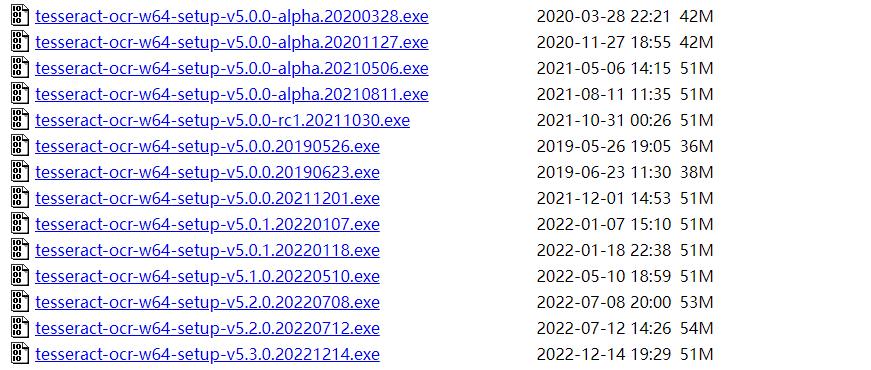
其中,文件名中带有dev的为开发版本,不带dev的为稳定版本,可以选择下载不带dev的版本。例如可以选择下载tesseract-ocr-win64-setup-v5.3.0.20221214.exe。
下载完成后,打开下载文件,其中可以勾选Additional language data(download)选项来安装OCR识别支持的语言包,以便OCR识别多国语言。(也可以在选项中只勾选chinese)
2. 环境配置
在系统变量里,修改path,添加你安装tesserocr的路径。在系统变量里,创建一个新的变量名为:TESSDATA_PREFIX,值为:D:\Program Files(X86)\Tesseract-OCR\tessdata(根据自己安装的tesserocr安装路径为准)。
3. 安装tesseracr包
- 尝试pip安装:
pip install tesserocr
- 如果不成功,则尝试通过.whl文件安装。
下载地址:https://github.com/simonflueckiger/tesserocr-windows_build/releases 这里就不介绍whl怎么安装的了,不会的私信评论。
TIP
tesserocr也只是识别手段的一种,如果需要高精度的识别,可以尝试TensorFlow实现深度学习模型,通过训练模型来识别图形验证码。
以上就是Python图形验证码识别教程详解的详细内容,更多关于Python图形验证码的资料请关注码农之家其它相关文章!









